Surface Studio 2-Features
Das leistungsstarke Surface Studio 2 unterstützt Sie in jeder Hinsicht bei Ihrer Arbeit.
Hinweis: Sie können Ihr Surface Studio 2 auf Windows 11 aktualisieren. Weitere Informationen finden Sie unter Windows 11 Systemanforderungen.
Informationen zu Surface Studio 2
Lautstärkeregler und Netzschalter
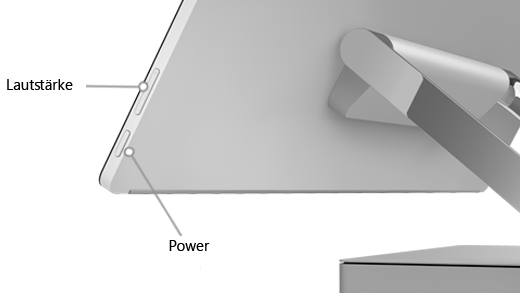
Anschlüsse und Audio
Surface Studio 2 enthält verschiedene Anschlüsse auf der Rückseite des Gehäuses:
-
1 Hochleistungs-USB 3.0-Anschluss
-
3 zusätzliche USB 3.0-Anschlüsse
-
1 Ethernet-Anschluss
-
Netzanschluss für mitgeliefertes Netzkabel
-
1 USB-C-Anschluss
-
1 SD-Kartenleser
-
1 Zusätzliche Audio-Ein-/Ausgabeport
Hinweis: Wenn Sie das Netzkabel abziehen, trennen Sie es zunächst von der Stromversorgung. Der am Gehäuse angebrachte Stecker verfügt über eine Verriegelung, damit er nicht verrutscht, wenn Sie Ihr Surface Studio 2 bewegen. Wenn Sie das Stromkabel vom Gehäuse trennen möchten, ziehen Sie den Stecker vom Gehäuse weg, um die Verriegelung zu lösen.
Kameras
Surface Studio 2 verfügt über eine 1080p-Kamera und eine Anmeldekamera für Windows Hello.

Hinweis: Die Seriennummer für Ihr Surface Studio 2 befindet sich auf der Unterseite des Gehäuses.
Surface Studio 2-Features
Ein brillanter Bildschirm für Ihre Ideen

Surface Studio 2 bietet ein anpassbares 28-Zoll-PixelSenseTM-Display mit 13,5 Millionen Pixeln, um Ihre Ideen, Bilder und Grafiken zum Leben zu erwecken. Tippen Sie darauf. Zeichnen Sie darauf. Visualisieren und entwickeln Sie Ihre Ideen wie auf einem Blatt Papier.
Transformation vom Desktop zum Studio
Ob Sie Ihre nächste großartige Idee aufs Papier bringen, mit einem Team zusammenarbeiten oder Ihre Arbeit vorstellen: Surface Studio 2 passt sich jedem Schritt im kreativen Prozess an.
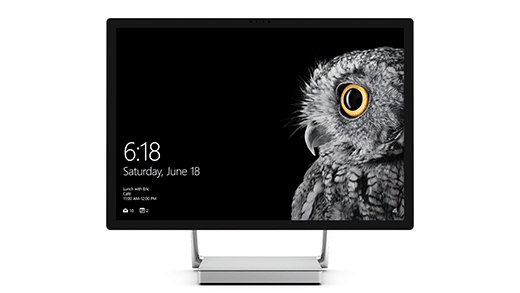
Halten Sie die Seite des Bildschirms, und verwenden Sie den Ständer, um mit Surface Studio 2 vom Desktop- in den Studiomodus zu wechseln. Die perfekte Höhe zum Schreiben, Zeichnen oder Skizzieren auf dem Bildschirm.
Wenn Sie erneut den Desktop verwenden möchten, heben Sie den Bildschirm wieder an.
Professionelle Leistung und Performance

Surface Studio 2 ist für alles gerüstet. Unser bisher leistungsstärkstes Surface verfügt über einen Intel® Core™ i7-Prozessor und eine diskrete NVIDIA® GeForce® GPU. Sie können professionelle Software wie Adobe Premiere Pro, Solidworks und Autodesk ausführen und einzigartige Tools wie Surface Pen und Surface Dial verwenden, um ihre Arbeitsweise neu zu erfinden.
Zusätzlich zum Surface Pen enthält Surface Studio 2 auch noch eine Bluetooth-Maus und -Tastatur. Sie sind bereits gekoppelt und können direkt verwendet werden.
Anmelden mit Windows Hello
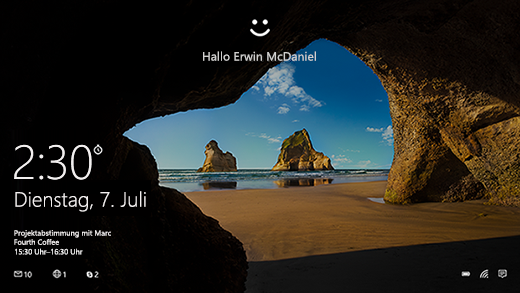
Verabschieden Sie sich von Kennwörtern. Die nach vorne gerichtete Infrarotkamera von Surface Studio 2 kann mit Windows Hello verwendet werden – schneller und sicherer als die Eingabe eines Passworts. Nach der Einrichtung erkennt Ihr Surface Studio 2 Ihr Gesicht (und nur Ihres) nahezu sofort.
Personalisieren
Natürliches Schreiben und Zeichnen mit dem neuesten Surface Pen
Wir alle denken anders, wenn wir einen Stift halten. Mit 4.096 Druckempfindlichkeitsstufen, die auf Toucheingabe reagieren, Schattierungsmöglichkeit durch Neigung und einem sich natürlich anfühlenden Radiergummi sorgt der neueste Surface Pen in Kombination mit Surface Studio 2 für einen Perspektivenwechsel. Drücken Sie die obere Taste am Stift zum Starten des Windows Ink-Arbeitsbereichs, einem Ort, an dem Sie auf dem Bildschirm Notizen machen, skizzieren und zeichnen können. Surface Pen wird per Magnetmechanismus an der Seite des Bildschirms gehalten. So ist er immer griffbereit, wenn Sie ihn benötigen.
Maus und Tastatur höchster Qualität
Beim Design kommt es auf die Details an, und das gilt auch für Surface Tastatur und Surface Maus.
Die Surface Tastatur ist aus robustem Aluminium mit angenehmer Oberfläche gefertigt und wird automatisch und ohne störende Kabel mit Ihrem Surface Studio 2 gekoppelt. Sie ermöglicht eine unkomplizierte, leise und reaktionsschnelle Eingabe.

Surface Maus ist auch kabellos und mit einem 24-stufigen Mausrad aus Metall ausgestattet. Die Klick- und Scrollgeräusche sind leise genug, um Sie nicht abzulenken, aber dennoch gut hörbar.

Um die Mauseinstellungen zu ändern, wählen Sie die Schaltfläche "Start " und dann "Einstellungen " > "Geräte > Maus" aus.
Surface Dial: ein Tool für den kreativen Prozess

Surface Dial ist eine neue Möglichkeit zur Interaktion mit Surface Studio 2 – ändern Sie Zeichentools wie Strichfarbe und -stärke, ohne Ihren kreativen Schaffensprozess zu unterbrechen.
Surface Dial ist ein optionales Zubehör. Sie können es in einem Microsoft Store in Ihrer Nähe kaufen.
Möchten Sie weitere Informationen erhalten? Lernen Sie Surface Dial kennen.
Technische Spezifikationen
|
Maße |
Anzeige: 25,1" x 17,3" x 0,5" (637,35 mm x 438,90 mm x 12,50 mm) |
|
Speicher1 |
1 TB oder 2 TB Festkörperlaufwerk (SSD) |
|
Speicher |
16 GB oder 32 GB (DDR4) |
|
Prozessor |
Intel® Core™ i7-7820HQ |
|
Anzeige |
Bildschirm: 28"-PixelSense-Anzeige™ |
|
Unterstützung für externe Anzeige |
Bis zu zwei 4K UHD (@30Hz) oder einzelne 4K UHD (@60Hz) |
|
Grafik |
NVIDIA® GeForce® GTX 1060 6GB GDDR5 Speicher (mit i7/16/1TB Konfiguration) |
|
Verbindungen |
4 x USB 3.0 (ein Hochleistungsanschluss) |
|
Sicherheit |
TPM 2.0-Chip für Unternehmenssicherheit |
|
Kamera, Video und Audio |
Windows Hello Gesichtsauthentifizierungskamera (nach vorne gerichtet) |
|
Software |
Windows 10 Pro KOSTENLOSEs Upgrade auf Windows 11, wenn verfügbar² |
|
Funkverbindungen |
WLAN: 802.11ac Wi-Fi wireless networking, IEEE 802.11 a/b/g/n-kompatibel |
|
Gehäuse |
Tasten: Lautstärkeregler, Netzschalter |
|
Lieferumfang |
Surface Studio 2 |
|
Garantie |
1 Jahr Garantie auf Hardware |
|
Gewicht |
21 lbs max (9.56 kg max) |
[1] Systemsoftware verbraucht erheblichen Speicherplatz. Der verfügbare Speicherplatz kann sich aufgrund von Updates der Systemsoftware und der Verwendung von Apps ändern. 1 GB = 1 Milliarde Bytes. Weitere Informationen finden Sie unter Surface Storage.
[2] Unterstützung für Xbox Wireless Controller in ausgewählten globalen Märkten.
[3] Surface Studio 2 enthält Windows 10 Pro. Kostenloses Upgrade auf Windows 11, wenn verfügbar. Das Windows 11-Upgrade wird Ende 2021 bis 2022 bereitgestellt. Die Anzeigedauer variiert je nach Gerät. Bestimmte Features erfordern bestimmte Hardware. Siehe aka.ms/windows11-spec.











